Cómo inspeccionar y preparar tu documento de Microsoft Word para compartirlo
Acabas de crear un documento de Microsoft Word que planeas compartir con otras personas. Pero antes de hacerlo, quieres asegurarte de que sea adecuado para compartir. Esto significa que no contiene información personal oculta, que será legible para personas con ciertas discapacidades y que es compatible con versiones anteriores de Word. Puedes realizar todas estas tareas con el inspector de documentos incorporado.

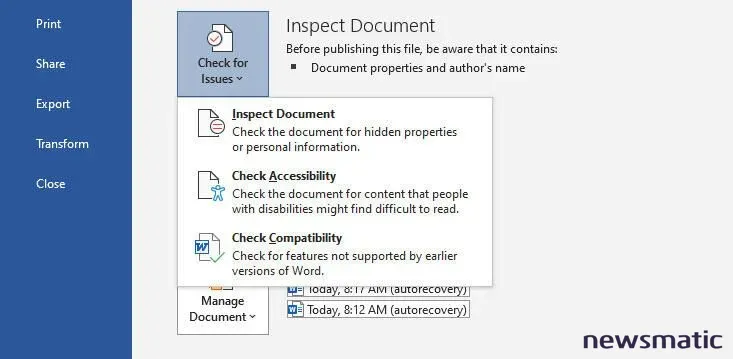
Cómo inspeccionar tu documento de Microsoft Word
Como primer paso, es posible que desees buscar contenido oculto o invisible que no quieres que otras personas puedan ver. Con tu documento completado y guardado, haz clic en el menú Archivo, selecciona Información y luego haz clic en el botón para Comprobar problemas. A partir de ahí, haz clic en la primera opción para Inspeccionar documento (Figura A).
Figura A
En la ventana del Inspector de documentos, marca o desmarca los diferentes tipos de contenido según lo que desees que la herramienta encuentre. Luego haz clic en el botón Inspeccionar (Figura B).
Figura B
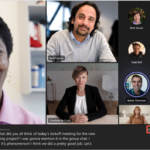 Cómo utilizar subtítulos en vivo y transcripciones en reuniones de Microsoft Teams
Cómo utilizar subtítulos en vivo y transcripciones en reuniones de Microsoft Teams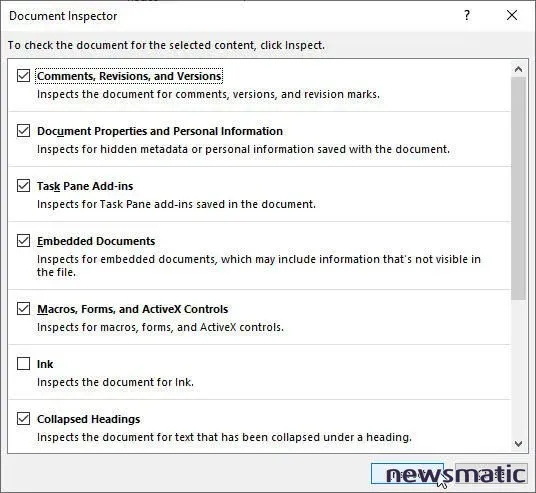
La inspección muestra cualquier tipo de contenido que se haya descubierto en tu documento. Para eliminar un tipo específico de contenido, haz clic en el botón Eliminar todo que está junto a él (Figura C).
Figura C
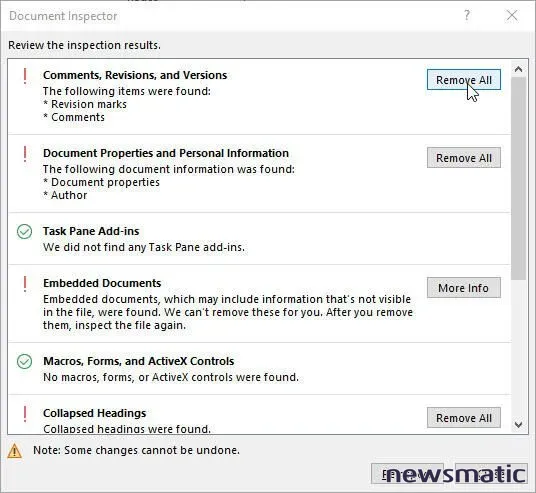
El inspector no puede eliminar todos los tipos de contenido. En ese caso, la herramienta te indica qué no puede eliminar. Cierra el inspector y vuelve al documento si deseas revisar o eliminar el contenido especificado tú mismo o dejarlo como está (Figura D).
Figura D
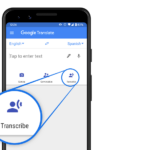 Cómo traducir documentos externos con Google Translate
Cómo traducir documentos externos con Google Translate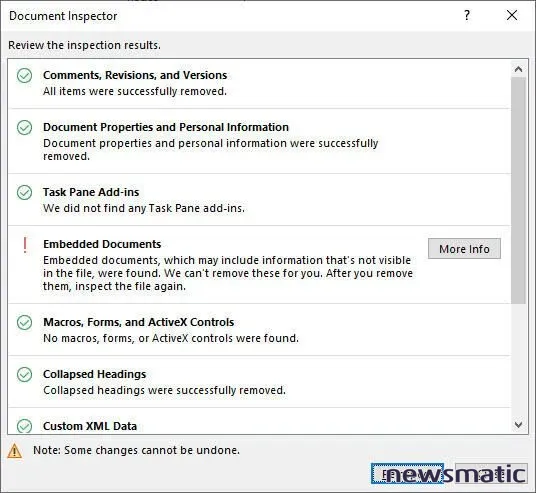
Cómo verificar la accesibilidad en un documento de Word
A continuación, puedes verificar que tu documento sea legible para tu audiencia prevista, especialmente para alguien que tiene cierta discapacidad, por ejemplo, una persona ciega que utiliza un lector de pantalla. Nuevamente, haz clic en el menú Archivo, selecciona Información y luego haz clic en el botón de Comprobar problemas. Haz clic en la segunda opción para Verificar accesibilidad (Figura E).
Figura E
La inspección muestra cualquier problema de accesibilidad, como una imagen que no contiene una descripción. Haz clic en el problema específico y la herramienta te explica por qué se marcó el problema y sugiere una acción recomendada (Figura F).
Figura F
Cómo verificar la compatibilidad en Word
Por último, puedes examinar tu documento para asegurarte de que se pueda ver y editar en las últimas versiones de Microsoft Word. Vuelve a la pantalla de Información, haz clic en el botón de Comprobar problemas y selecciona la tercera opción para Verificar compatibilidad (Figura G).
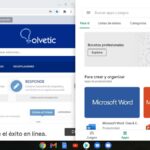 Cómo hacer una pantalla dividida en Chrome OS
Cómo hacer una pantalla dividida en Chrome OSFigura G
El Comprobador de compatibilidad de Microsoft Word muestra cualquier contenido o características en el documento que podrían ser problemáticas en una versión anterior de Word. Haz clic en el botón Seleccionar versiones y puedes desmarcar diferentes versiones antiguas de Word para ver qué versión específica se vería afectada (Figura H).
Figura H
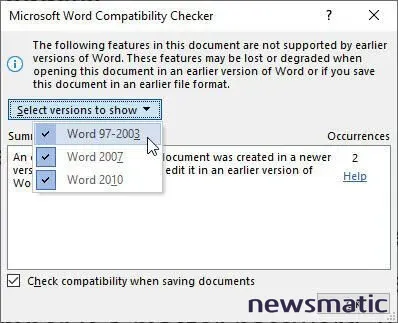
Luego puedes cambiar o eliminar la función afectada si sabes que uno de los destinatarios del documento tiene la versión anterior de Word. Cuando hayas terminado, guarda el documento y ahora podrás compartirlo con tu audiencia prevista.
 Cómo mapear permanentemente OneDrive a una letra de unidad con un archivo por lotes
Cómo mapear permanentemente OneDrive a una letra de unidad con un archivo por lotesEn Newsmatic nos especializamos en tecnología de vanguardia, contamos con los artículos mas novedosos sobre Software, allí encontraras muchos artículos similares a Cómo inspeccionar y preparar tu documento de Microsoft Word para compartirlo , tenemos lo ultimo en tecnología 2023.

Artículos Relacionados